Windows 11:n julkaisusta on kulunut muutama kuukausi, ja käyttäjät ovat siirtyneet uuteen käyttöjärjestelmään siitä lähtien. Kun yhä useammat käyttäjät kokeilevat Windows 11:n uusia ongelmia, havaitaan vikoja ja asetuksia, jotka tekevät siitä vähemmän päivitystä Windows 10:een verrattuna.
Yllättäen useita uusia käyttäjiä pyydetään maksamaan laajennuksesta, jonka avulla voit toistaa .mp3-tiedostoja järjestelmässäsi, mikä on aina ollut ilmaista Windowsissa. Onko tämä siis totta? Oletko samassa veneessä? Sitten tässä on kaikki mitä sinun tarvitsee tietää siitä!
Sisällys
Miksi Windows pyytää maksua musiikkia tai videota toistettaessa?
Jos kohtaat tämän virheen, kohtaat todennäköisesti tämän ongelman, kun yrität toistaa mediatiedostosi Windows-oletussovelluksella, olipa se sitten Groove-musiikkia tai Elokuvat ja TV. Nämä sovellukset käyttävät HEVC-koodekkia mp3-tiedostojen toistamiseen järjestelmässäsi, mikä valitettavasti on maksullinen ja lisensoitu koodekki.
HEVC on pahamaineinen koodekki, joka on surullisen kuuluisa maksetusta ja lukitusta luonteestaan. Yritysten on käytävä läpi tonnia lisensointikehyksiä, jotta tämä laajennus toimisi loppukuluttajille.
Onneksi useimmissa omistetuissa GPU:issa on HEVC-lisenssi, ja jos järjestelmässäsi on dGPU, voit myös todennäköisesti ladata tämän koodekin tietokoneellesi täysin ilmaiseksi. Voit sitten käyttää oletussovelluksiasi mp3-tiedostojesi toistamiseen tai valita vaihtoehtoisia kolmannen osapuolen soittimia, jotka eivät vaadi tai käytä tätä koodekkia.
Aiheeseen liittyvä: Googlen asettaminen oletusselaimeksi ja reunan poistaminen kokonaan
Kuinka toistaa mitä tahansa ääni- tai videotiedostoa Windows 11:ssä maksamatta
Kuten yllä mainittiin, voit joko ladata vaaditun koodekin käyttääksesi oletussovelluksiasi tai valita jonkin tässä luettelossa mainituista kolmannen osapuolen vaihtoehdoista. Noudata jotakin alla olevista osioista nykyisten tarpeidesi ja vaatimusten mukaan.
Tapa #01: Asenna HEVC-koodekki
Jos sinulla on erillinen GPU, sinulla on todennäköisesti jo lisenssi HEVC:lle tietokoneellesi näytönohjaimen valmistajan kautta. Alla olevan oppaan avulla voit tarkistaa, onko tämä sinun kohdallasi.
Paina Windows + Rnäppäimistöä käynnistääksesi Suorita-valintaikkunan. Kun olet käynnistetty, kirjoita seuraava ja napsauta 'OK'. Voit myös painaa Enter-näppäintä näppäimistölläsi.
ms-windows-store://pdp/?ProductId=9n4wgh0z6vhq
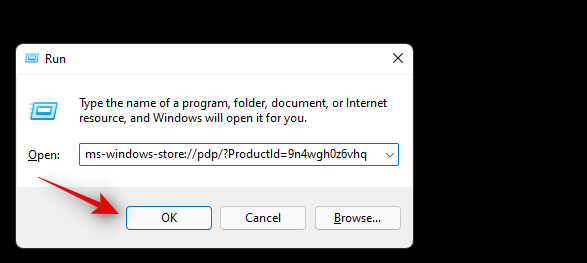
Sinut ohjataan nyt HEVC Codecin Microsoft Store -sivulle. Jos sinua pyydetään ostamaan koodekki, sinulla ei valitettavasti ole voimassa olevaa lisenssiä.
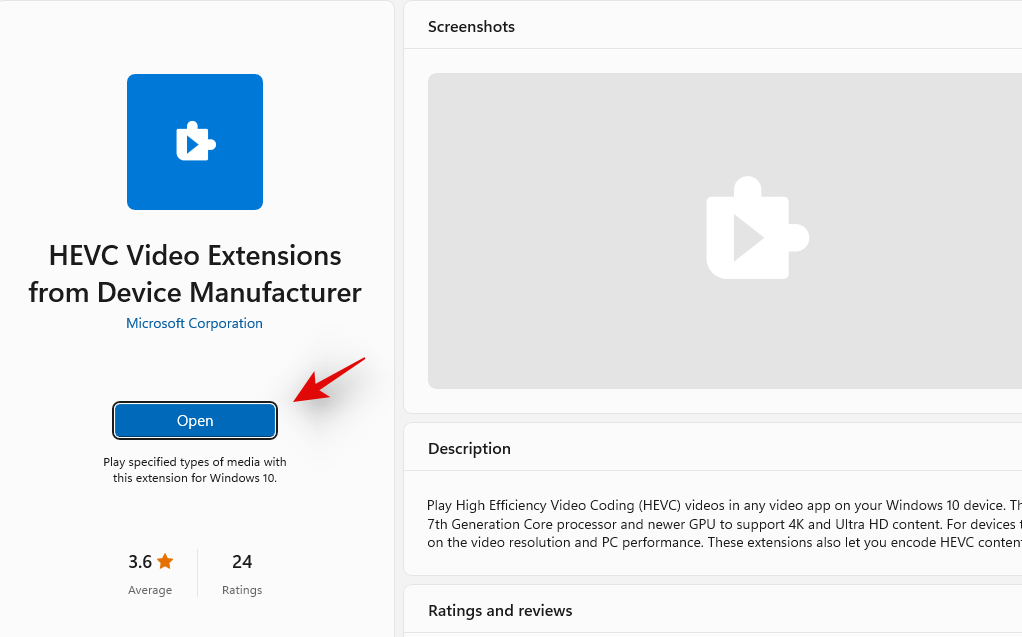
Jos kuitenkin saat vaihtoehdon "Asenna", sinulla on voimassa oleva lisenssi näytönohjaimen valmistajalta, ja voit napsauttaa "Asenna" ladataksesi ja asentaaksesi saman tietokoneellesi.
Kun se on asennettu, yritä toistaa mp3-tiedosto uudelleen. Sinua ei enää pitäisi pyytää toistamaan mp3-tiedostoja Windows 11 -järjestelmässäsi.
Aiheeseen liittyvä: Koko näytön poistuminen Windows 11:ssä
Tapa 02: Käytä kolmannen osapuolen vaihtoehtoa
Jos sinulla ei ole voimassa olevaa lisenssiä etkä halua maksaa koodekista, et ole yksin. Emme kuitenkaan suosittele maksamaan koodekista, vaikka Windows 11:n oletussovellukset tarvitsevat HEVC:tä mp3-tiedostojen toistamiseen, mutta se on ensisijaisesti videokoodekki.
Ellet käsittele tonnia HEVC-tiedostoja päivittäin, tämän koodekin ostaminen tietokoneellesi on hieman tarpeetonta. Voit käyttää vaihtoehtoista soitinta tässä tapauksessa ja suosittelemme, että valitset hyväksi todetun Windows Media Playerin. Voit kuitenkin myös valita jonkin alla linkitetyistä vaihtoehdoista, jotka ovat täysin ilmaisia Windows 11 -järjestelmissä.
Kun olet ladannut haluamasi sovelluksen, voit vaihtaa oletusmusiikkisoittimen Windows 11:ssä alla olevan osan avulla.
2.1 Asenna Windows Media Player
Paina Windows + inäppäimistöäsi ja napsauta vasemmalla olevaa Sovellukset.
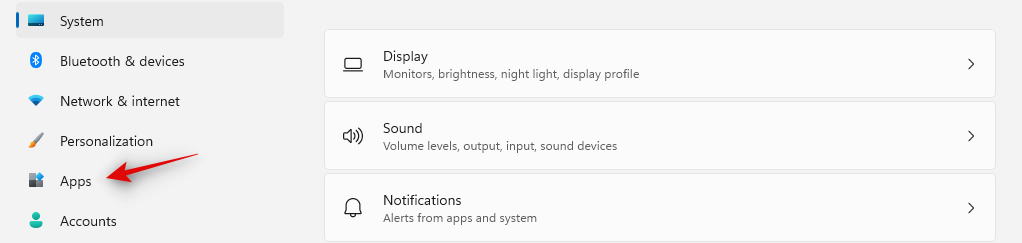
Napsauta oikealla olevaa "Valinnaiset ominaisuudet".
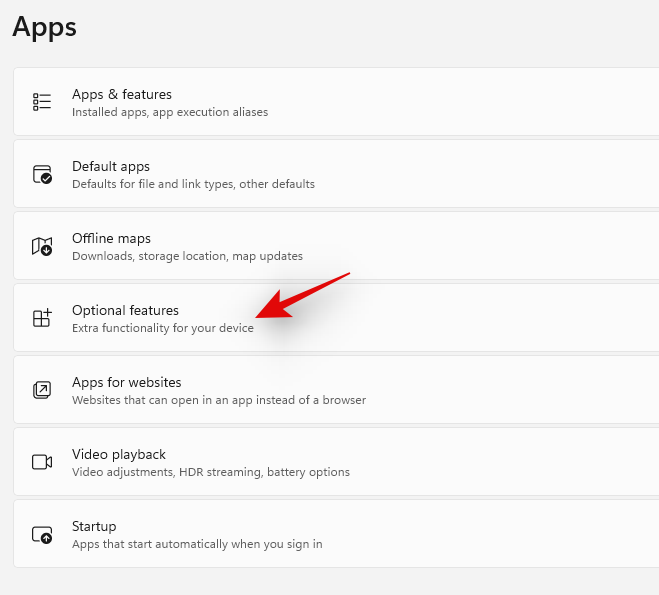
Napsauta yläreunassa Näytä ominaisuudet.
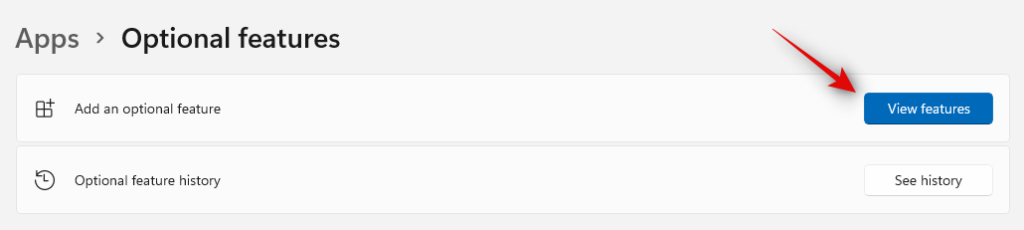
Etsi nyt "Windows Media Player".
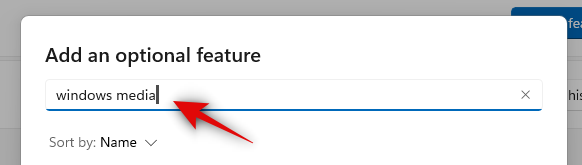
Valitse sama valintaruutu, kun se näkyy hakutuloksissasi.
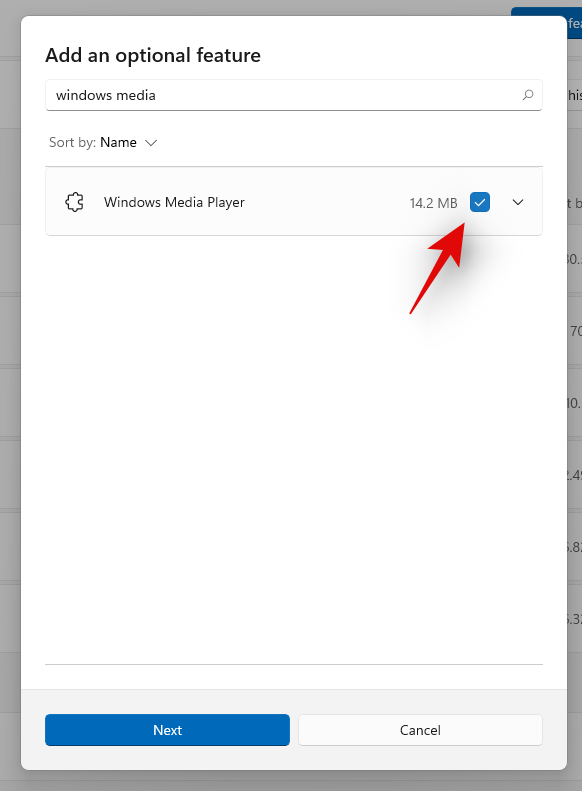
Napsauta 'Seuraava'.
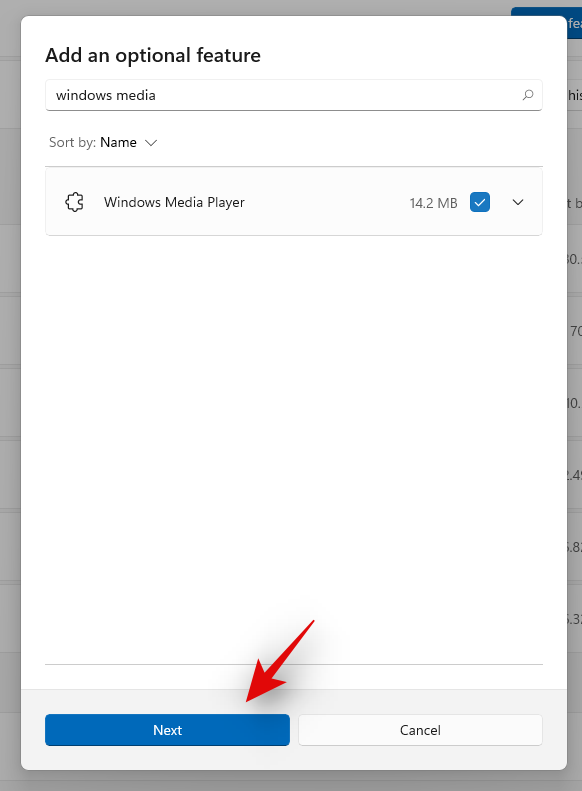
Napsauta lopuksi "Asenna".
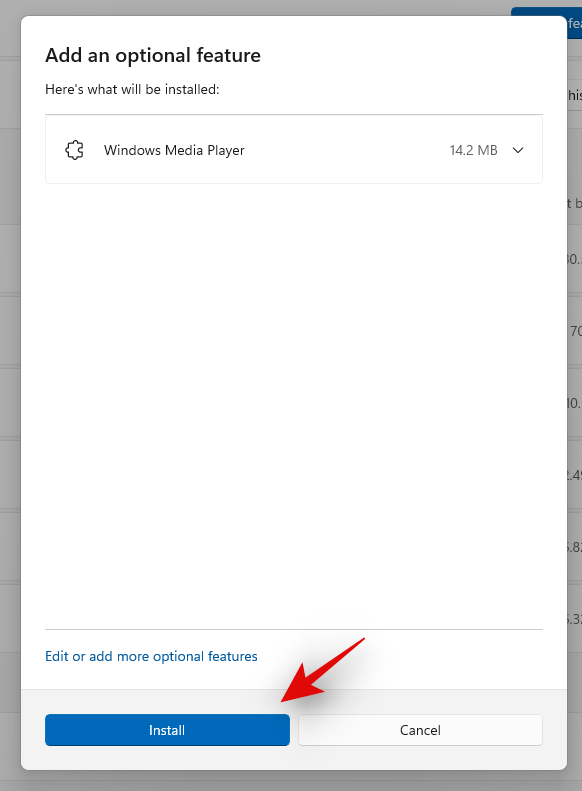
Windows Media Player asennetaan nyt tietokoneellesi, ja voit käyttää seuraavaa opasta asettaaksesi sen oletussoittimeksi useimmille järjestelmäsi mediatiedostoille.
2.2 Vaihda oletussoitin
Paina Windows + ija napsauta vasemmalla olevaa "Sovellukset".
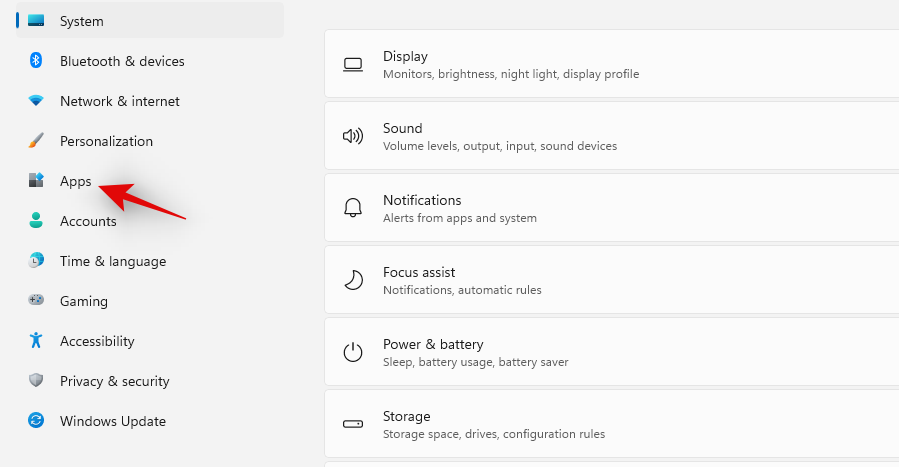
Napsauta 'Oletussovellukset'.
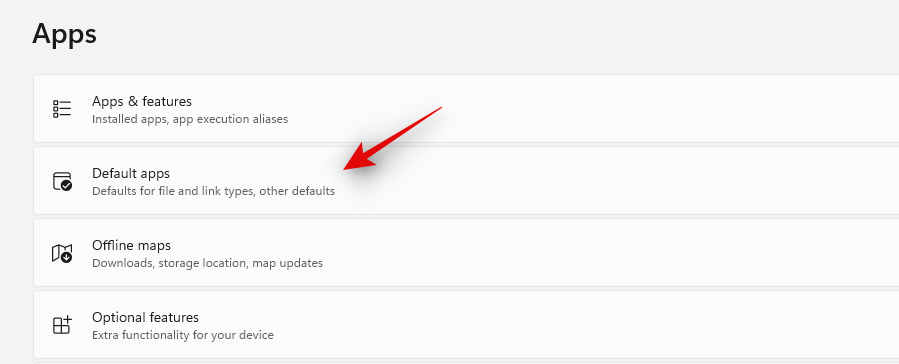
Etsi "Groove Music" tästä luettelosta ja napsauta ja valitse se löydettyäsi.
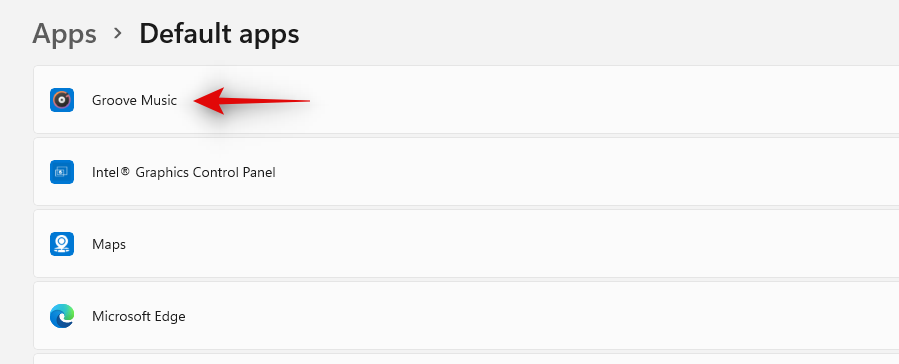
Napsauta yläreunassa olevaa .aac-laajennusta.
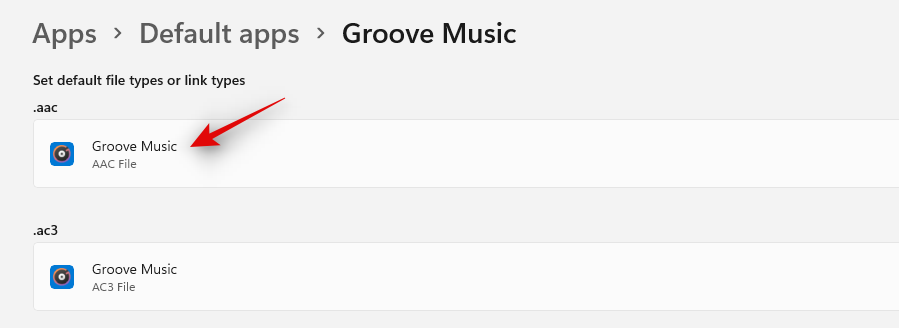
Napsauta 'Vaihda silti'. Valitse nyt uusi mediasoitin luettelosta.
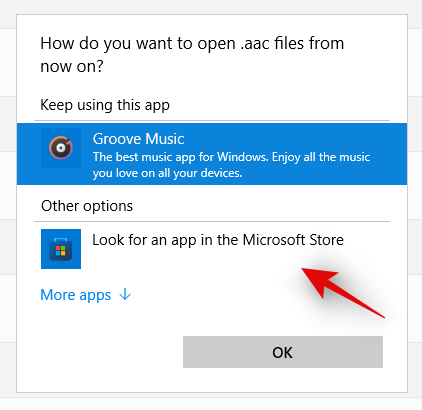
Toista vaiheet kaikille tässä näytössä oleville tiedostotyypeille, eli alla mainituille tiedostotyypeille.
- .aac
- .ac3
- .adt
- .adds
- .amr
- .ec3
- .flac
- .m3u
- .m4a
- .m4r
- .mka
- .mp3
- .mpa
- .oga
- .ogg
- .opus
- .wav
- .wma
- .wpl
- .zpl
- MSWINDOWSMUSIC
Ja siinä se! Olet nyt vaihtanut oletusmusiikkisoittimesi Windows 11:ssä.
Toivomme, että pystyit tutustumaan HEVC-koodekkiin ja toistamaan mp3-tiedostoja Windows 11:ssä yllä olevan oppaan avulla. Jos sinulla on ongelmia tai sinulla on meille lisää kysyttävää, ota rohkeasti yhteyttä alla olevien kommenttien avulla.
AIHEUTTAA:

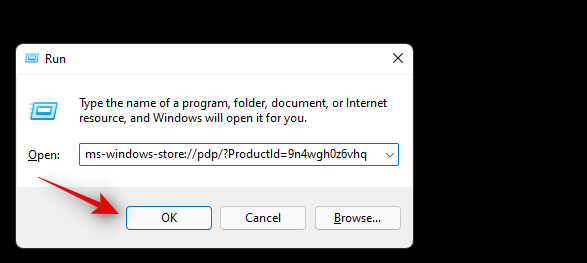
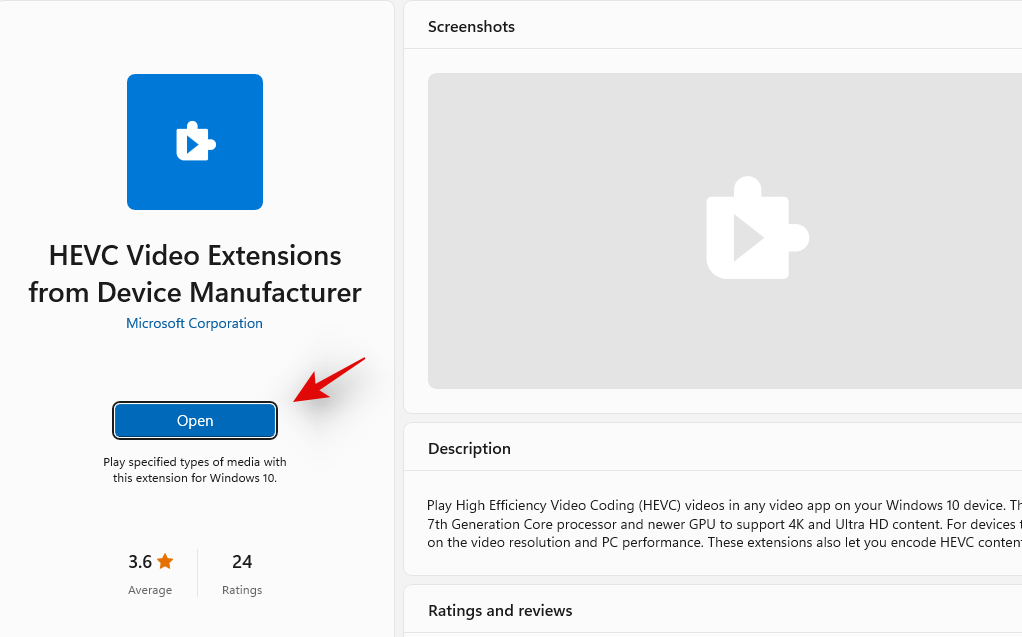
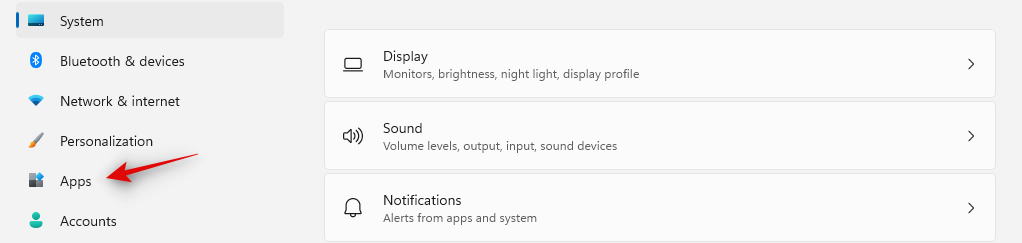
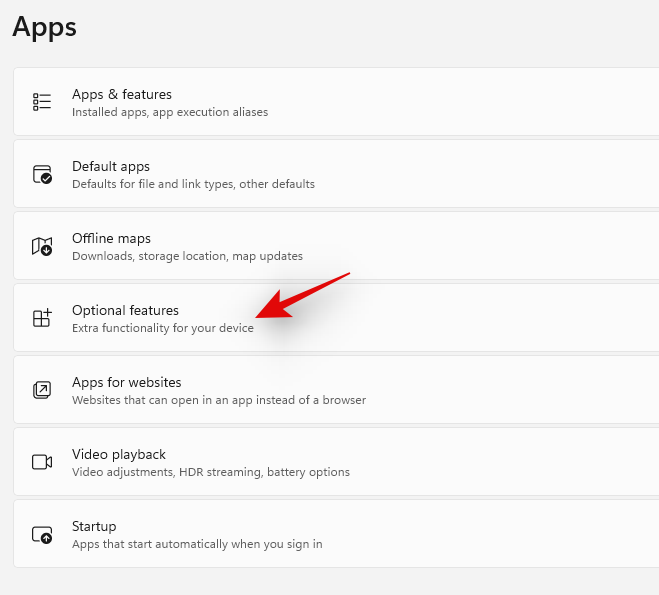
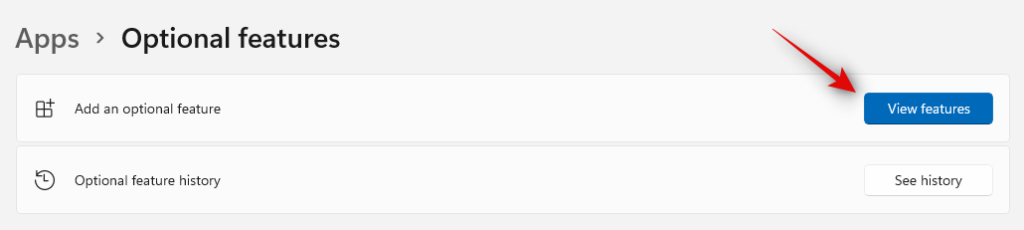
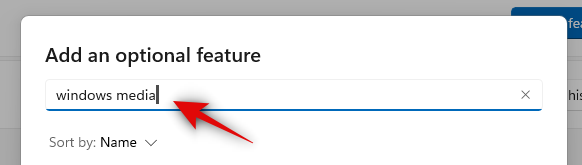
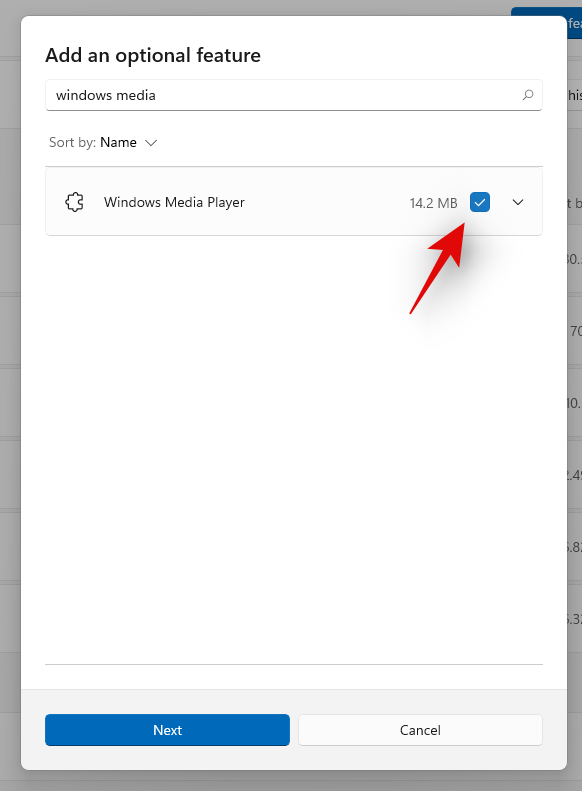
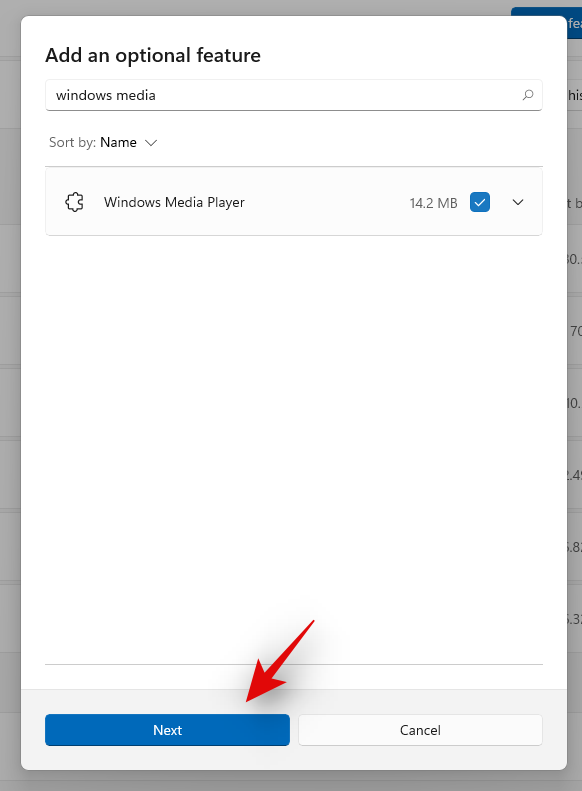
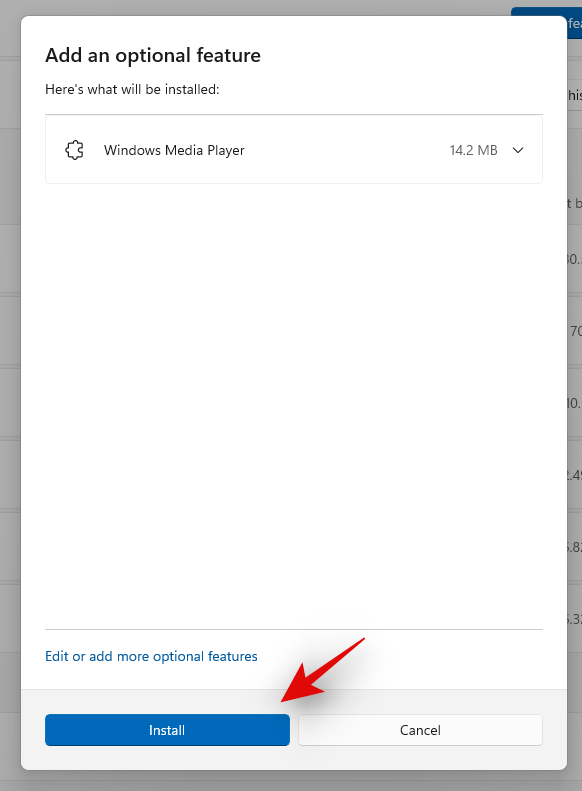
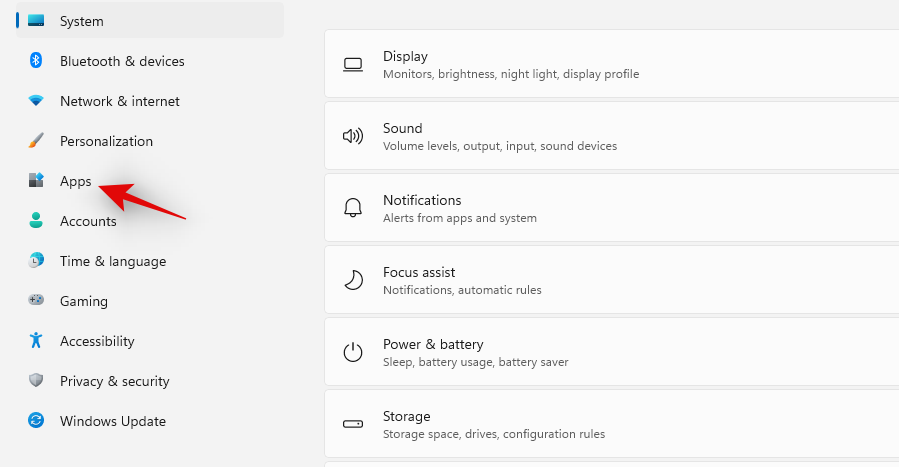
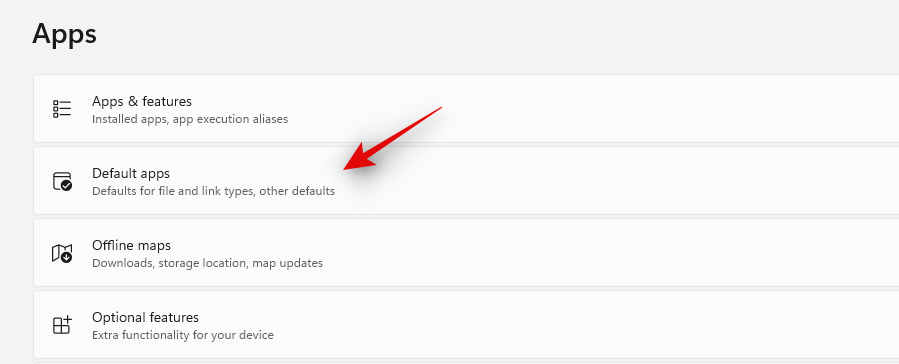
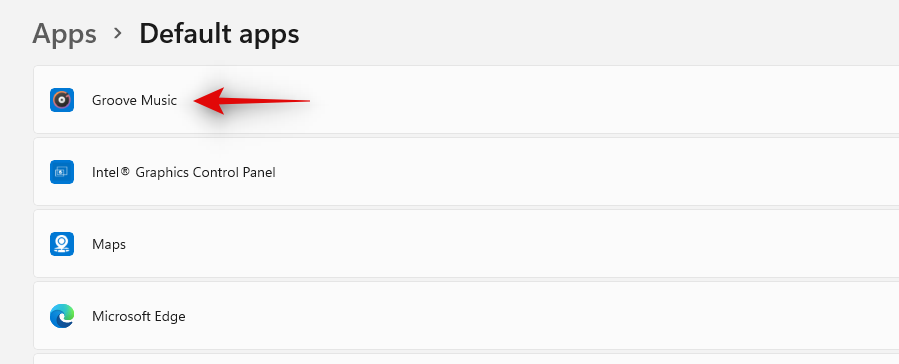
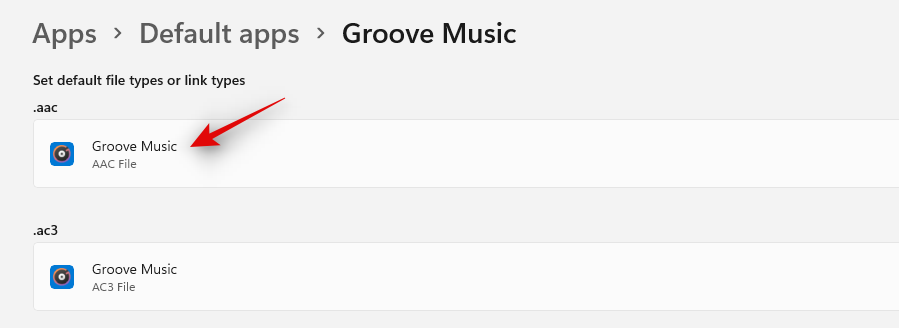
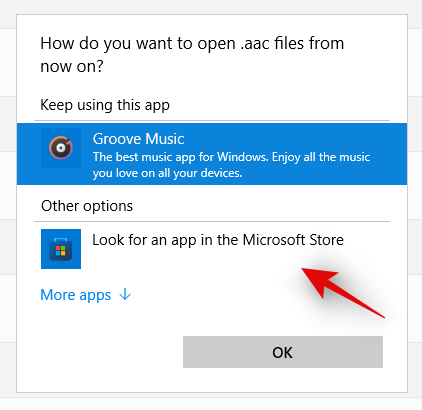













![Windows 11:n vihreän näytön virheen korjaaminen [8 tapaa] Windows 11:n vihreän näytön virheen korjaaminen [8 tapaa]](https://blog.webtech360.com/resources8/images31/image-5564-0105182715287.png)
![[Päivitys: 8. marraskuuta] Snipping-työkalu ei toimi Windows 11:ssä? Tämä sovellus ei voi avautua -virheen tai pikakuvakeongelmien korjaaminen [Päivitys: 8. marraskuuta] Snipping-työkalu ei toimi Windows 11:ssä? Tämä sovellus ei voi avautua -virheen tai pikakuvakeongelmien korjaaminen](https://blog.webtech360.com/resources8/images31/image-6552-0105182756436.jpg)
![Zoom 403 -kielletyn virheen ohittaminen [Päivitys: Zoom korjasi ongelman] Zoom 403 -kielletyn virheen ohittaminen [Päivitys: Zoom korjasi ongelman]](https://blog.webtech360.com/resources8/images31/image-2646-0105182808274.png)











